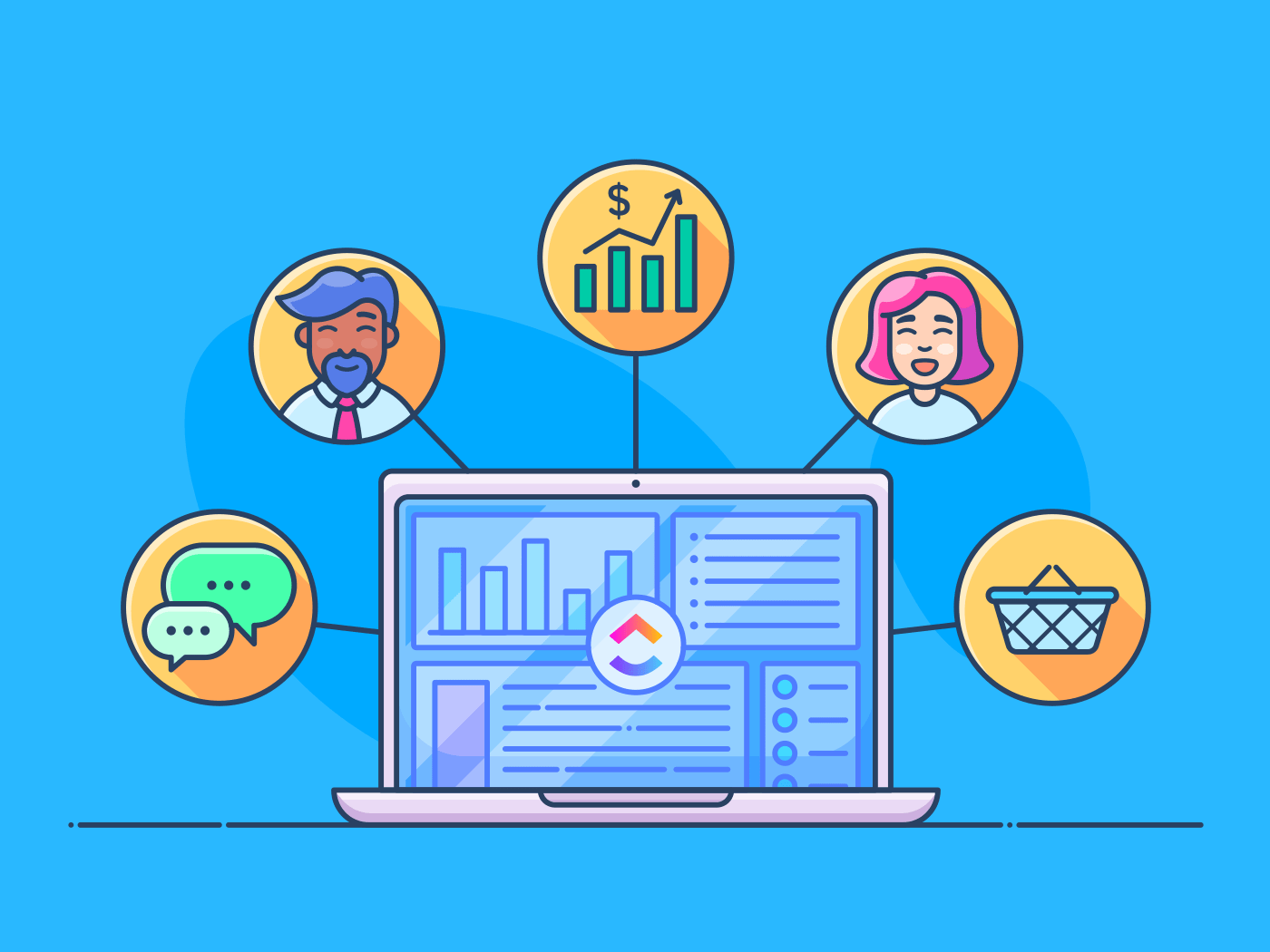Karena penasaran, mengapa Anda membuat sendiri CRM ?
Apakah untuk menggantikan file raksasa di sudut meja Anda? Atau apakah Anda memiliki terlalu banyak alat digital yang mahal?
Untunglah kami menemukan satu sama lain karena ClickUp tidak mentolerir proses yang setengah-setengah atau uang yang tidak jelas. 👹 💰
Bayangkan sebuah platform yang dapat bekerja seperti otak Anda, tidak peduli apa pun departemen atau kode pos Anda. Semua yang perlu Anda ketahui tentang membangun sistem CRM Anda sendiri untuk Anda ada di sini di ClickUp, sehingga Anda dapat mulai bergerak dalam bisnis Anda hari ini.
Hanya dengan memiliki platform CRM tidak secara otomatis sama dengan kesuksesan. Jadi, bagaimana Anda tahu jika sebuah
CRM di ClickUp
tepat untuk Anda? Ini bermuara pada fleksibilitas dalam mengintegrasikan orang dan perangkat lunak di bawah satu atap virtual. anda pasti menginginkannya
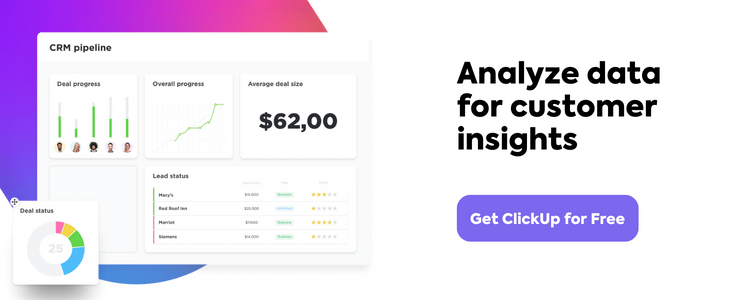
Apa yang dimaksud dengan CRM?
CRM, atau Manajemen Hubungan Pelanggan, adalah sebuah sistem untuk mengelola komunikasi sehari-hari dan data dari prospek, kontak, dan pelanggan yang sudah ada . Sebuah CRM modern adalah sebuah kehidupan basis data pelanggan template, pelacakan otomatis, dan pelaporan untuk menggantikan spreadsheet dan email yang membosankan. Pada intinya, CRM mengubah bisnis menjadi lebih sedikit transaksional dan lebih berfokus pada pelanggan
Masalahnya, kontak berasal dari berbagai sumber seperti Linkedin dan panggilan telepon dadakan . Membiarkan prospek yang bagus atau pelanggan yang berharga tidak terjawab di kotak masuk dapat menyebabkan masalah besar. Sulit bagi bisnis untuk tumbuh dan berkembang jika energi mereka terbuang untuk administrasi, mengingat, dan menebak-nebak.
CRM dapat membantu menghasilkan lebih banyak pendapatan, membangun hubungan yang mendukung, dan meningkatkan kualitas prospek dan kampanye-jika Anda memiliki proses dan alat yang tepat. Di sinilah ClickUp hadir! ⚡️🌐
Cara membuat CRM di ClickUp
Jika Anda sudah memiliki akun akun ClickUp gratis bergabunglah dengan saya dalam panduan langkah demi langkah ini! Anda akan memiliki CRM yang berfungsi dalam waktu singkat. ⏳
Langkah 1: Unduh templat CRM ClickUp
Mari kita mulai dengan mengunduh templat Templat CRM oleh ClickUp !
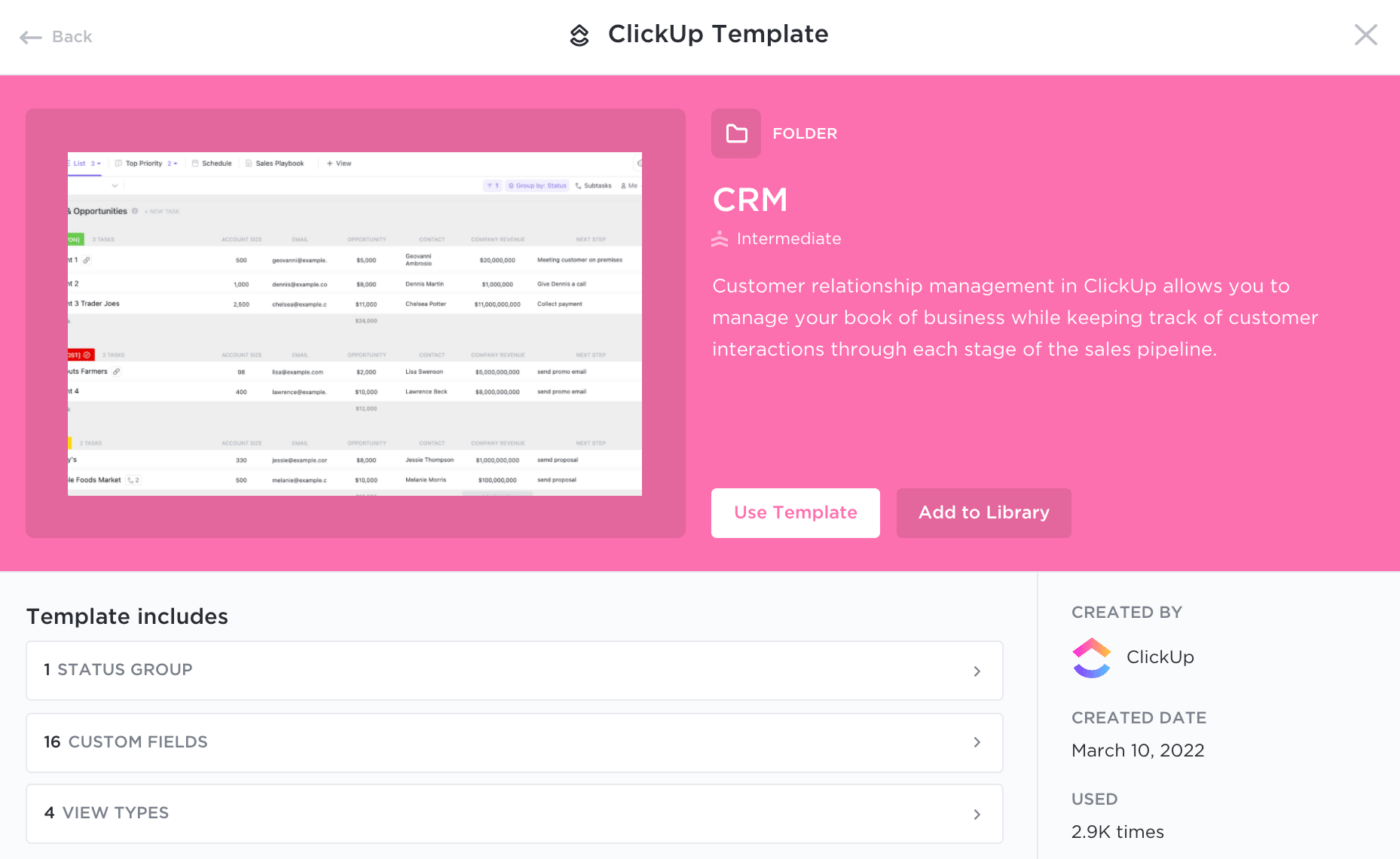
Hemat waktu untuk membangun CRM kustom Anda dengan templat ClickUp
Sebuah jendela akan muncul untuk memilih antara membuat Space atau menggunakan Space yang sudah ada di akun Anda untuk menyimpan Folder CRM. Pilihan pemain! ♠️

Berkolaborasi dengan tim lain dari satu Space di ClickUp
Langkah 2: Menambahkan tampilan untuk mengelola dan memprioritaskan kontak
Apakah Anda melihat contoh tugas klien yang sudah dimuat sebelumnya? Sebelum Anda menambahkan data Anda yang sebenarnya, kami akan menggunakan tugas-tugas ini untuk menguji berbagai tampilan yang Anda inginkan untuk menyusun CRM Anda. Dengan cara ini kita tidak akan bermain-main dengan data sensitif dan memiliki kebebasan untuk bermain-main seperti anak-anak di bak pasir untuk membangun sesuatu yang keren. 🏖
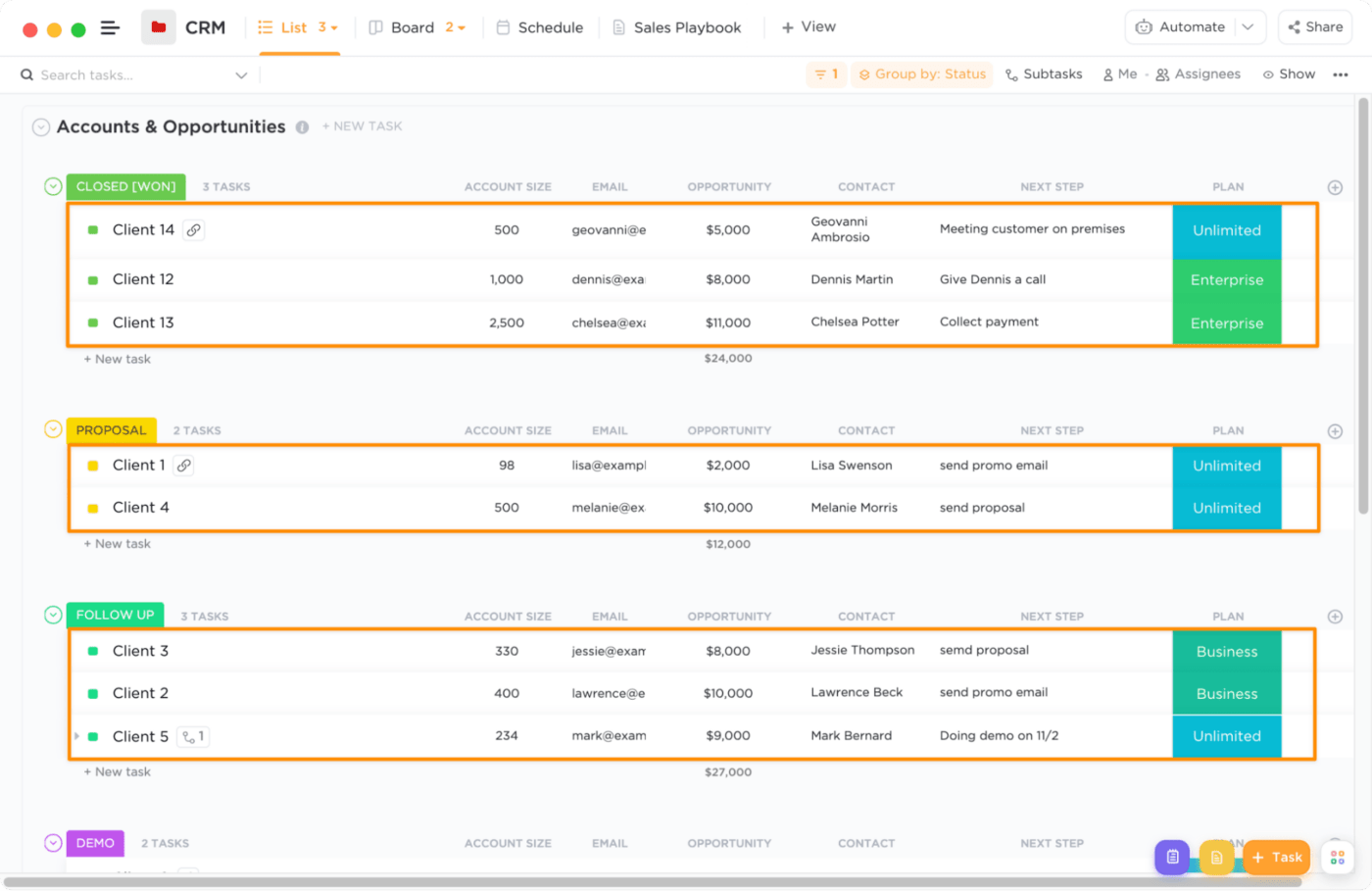
Melihat informasi tugas dan aktivitas pada satu layar
Tampilan yang Anda lihat adalah tampilan Daftar-tampilan default dari templat CRM. Misalkan Anda lebih suka pendekatan visual untuk mengelola tugas-tugas Anda. Dalam hal ini, Anda dapat dengan mudah beralih di antara tampilan yang berbeda, termasuk: Tampilan Papan ClickUp . Tugas dikelompokkan dalam kolom berdasarkan status secara default, menunjukkan prospek fase awal di sebelah kiri, dan akun yang dimenangkan di sebelah kanan Tampilan Kalender ClickUp . Tempat yang tepat untuk semua hal tentang penjadwalan dan pelacakan pertemuan klien untuk memastikan Anda selalu siap terhubung dengan prospek Anda Tampilan Tabel ClickUp . Semua informasi terkait tentang akun Anda ada dalam kisi-kisi yang bersih dan mudah dinavigasi
Jika Anda baru saja memulai dengan ClickUp, lihat video pengenalan singkat tentang tugas dan tampilan di ClickUp! ⬇️
Langkah 3: Buat status khusus untuk menyesuaikan setiap alur kerja
Kita sudah setengah jalan dalam penyiapan! Mari kita masuk ke area di mana kustomisasi yang sesungguhnya mulai berlaku sepenuhnya: status kustom di ClickUp !
Gunakan templat yang sudah ada sebelumnya Alur kerja CRM status, atau mengedit/membuat status Anda sendiri. jangan menahan diri pada langkah ini
Status ini penting untuk memberikan konteks yang cepat dan jelas mengenai tahap tugas yang sedang dikerjakan. Status ini juga berperan penting dalam pelaporan untuk memberikan wawasan tentang kemacetan proses, alokasi sumber daya, dan panjang siklus setiap tahap dalam pipeline.
Cara menambahkan dan mengedit status khusus
1. Arahkan kursor ke nama status dan klik tombol elipsis > Kelola Status
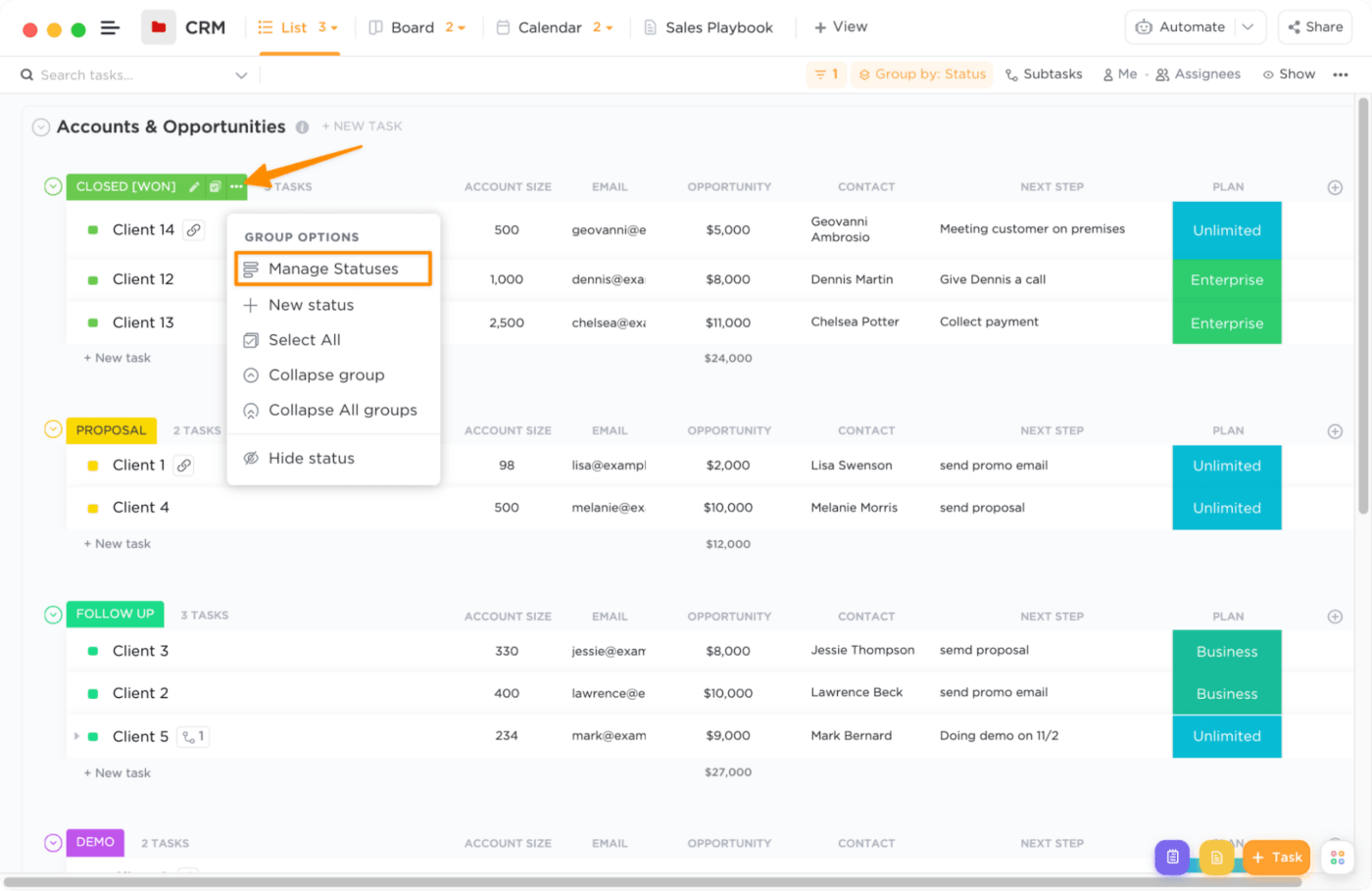
Pindahkan transaksi melalui pipeline dengan alur kerja yang disesuaikan
2. Ketik nama untuk status baru Anda atau edit status (jangan lupa untuk menambahkan emoji karena mengapa tidak?) Anda dapat menggunakan pemilih warna untuk mengubah warna default atau klik ikon pipet untuk pilihan warna lainnya! Klik Simpan ketika Anda puas dengan status CRM Anda
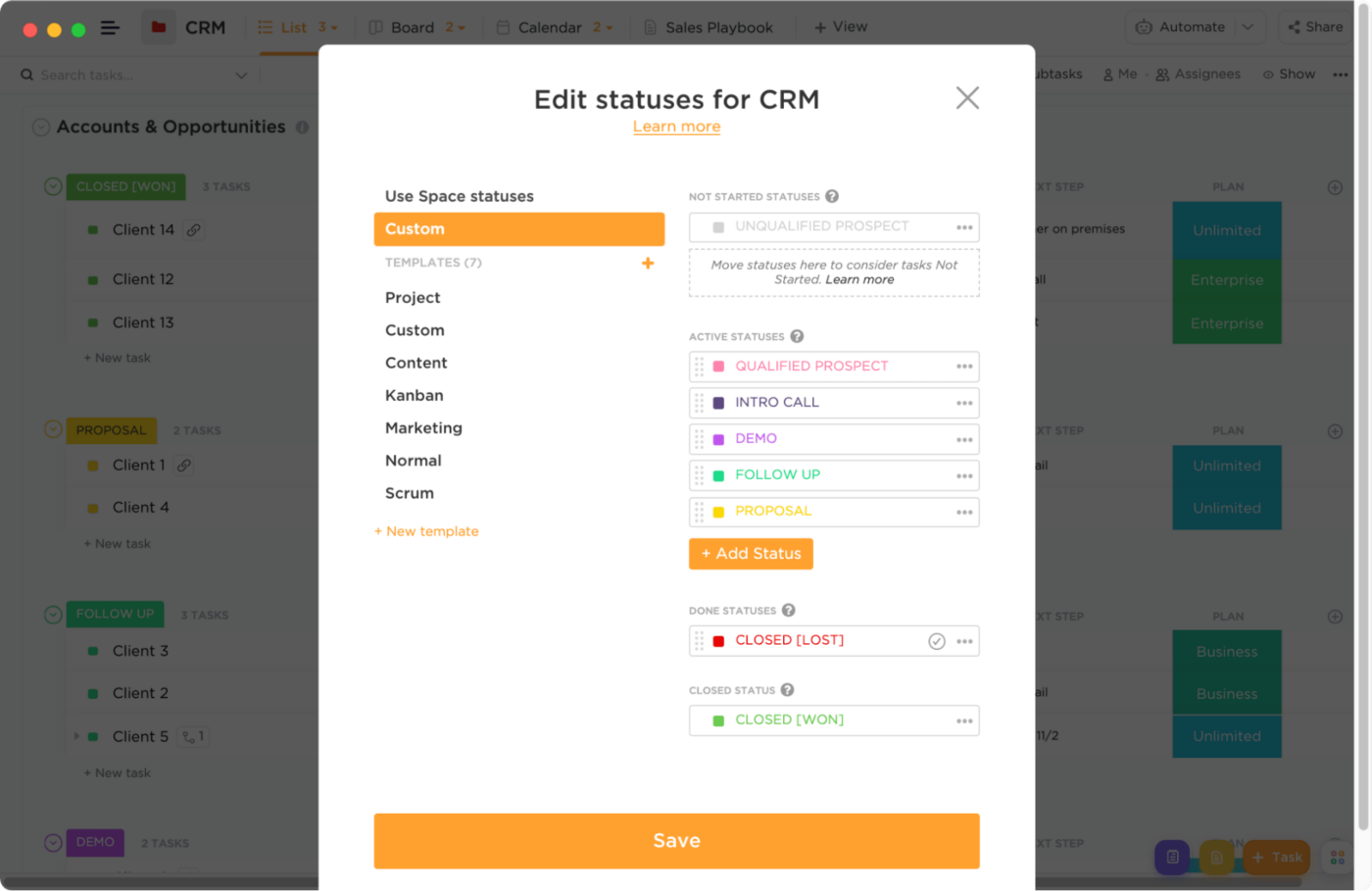
Tambahkan status khusus untuk berbagai tahapan untuk melihat kemajuan semuanya
Lanjut ke bagian berikutnya-Bidang Khusus!
Langkah 4: Tarik informasi paling penting ke tampilan dengan Bidang Khusus
Anda dapat meningkatkan produktivitas Anda 10x lipat dengan fitur Bidang Khusus di ClickUp . Fitur ini memungkinkan kemampuan untuk menambahkan informasi tugas apa pun ke tampilan! Anda tidak perlu membuka dan menutup setiap tugas untuk menemukan informasi tersebut-tanggal langkah selanjutnya, email, ukuran akun, dll.
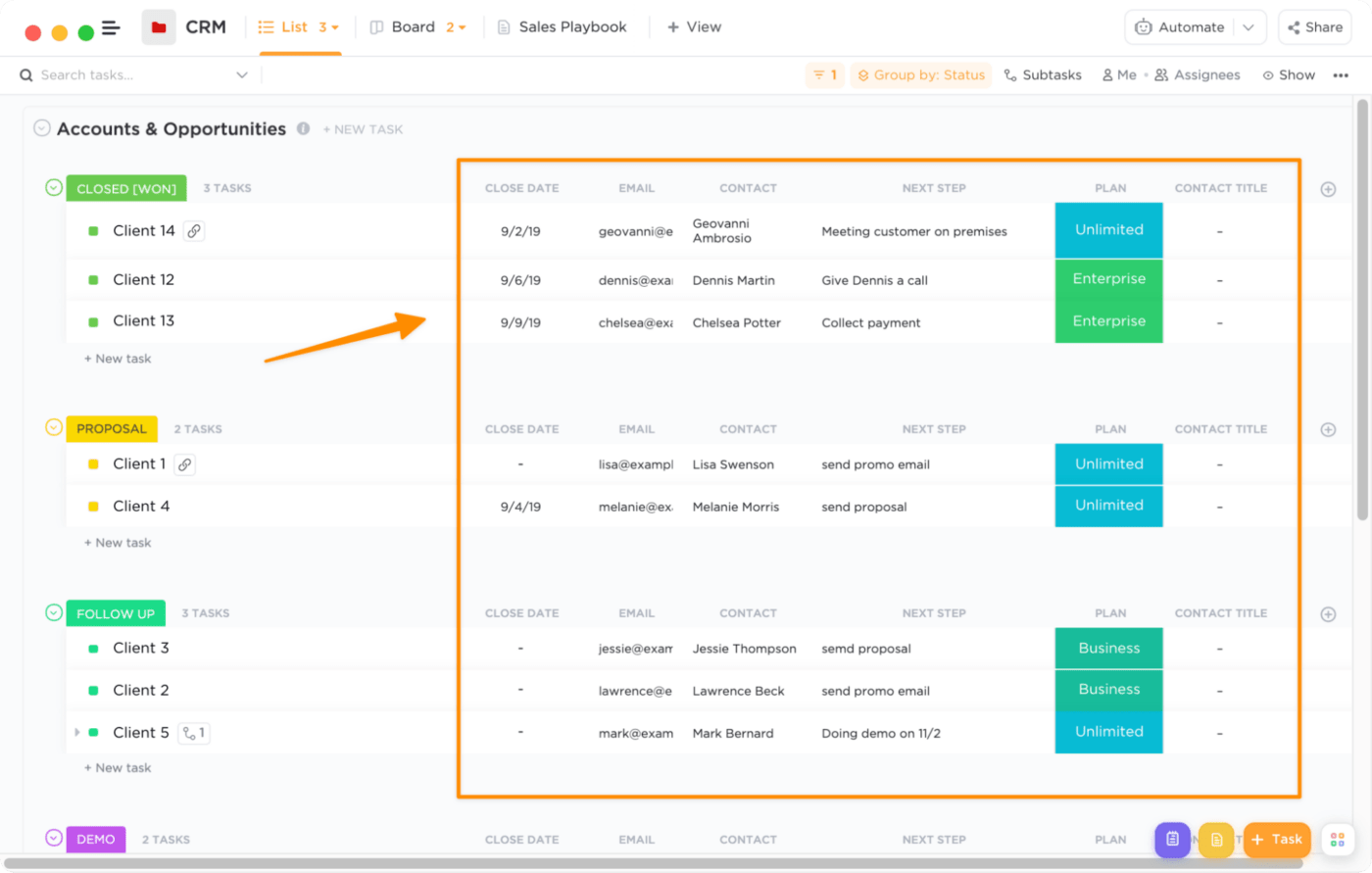
Tempatkan informasi kontak dan catatan internal di dalam tugas sehingga semua orang memiliki akses
Selain Bidang Khusus yang dimuat sebelumnya di Templat CRM coba bidang populer lainnya untuk CRM:
- Dropdown untuk Prospek (panas, hangat, dingin) menggunakan Dropdown bidang
- Lokasi Perusahaan/Prospek menggunakan Bidang Lokasi
- LTV (Nilai Seumur Hidup) menggunakan Bidang angka
- Ukuran perusahaan gunakan Bidang angka
- Penggunaan nomor telepon Bidang telepon
- Penggunaan anggaran Bidang mata uang
- Penggunaan email Bidang email
- Penggunaan nama Bidang teks
Karena templat CRM sudah dilengkapi dengan Bidang Khusus yang berhubungan dengan CRM yang penting, mari kita tampilkan di tampilan Daftar!
Cara Menampilkan/Menyembunyikan Bidang Khusus dalam tampilan Daftar
1. Klik ikon +
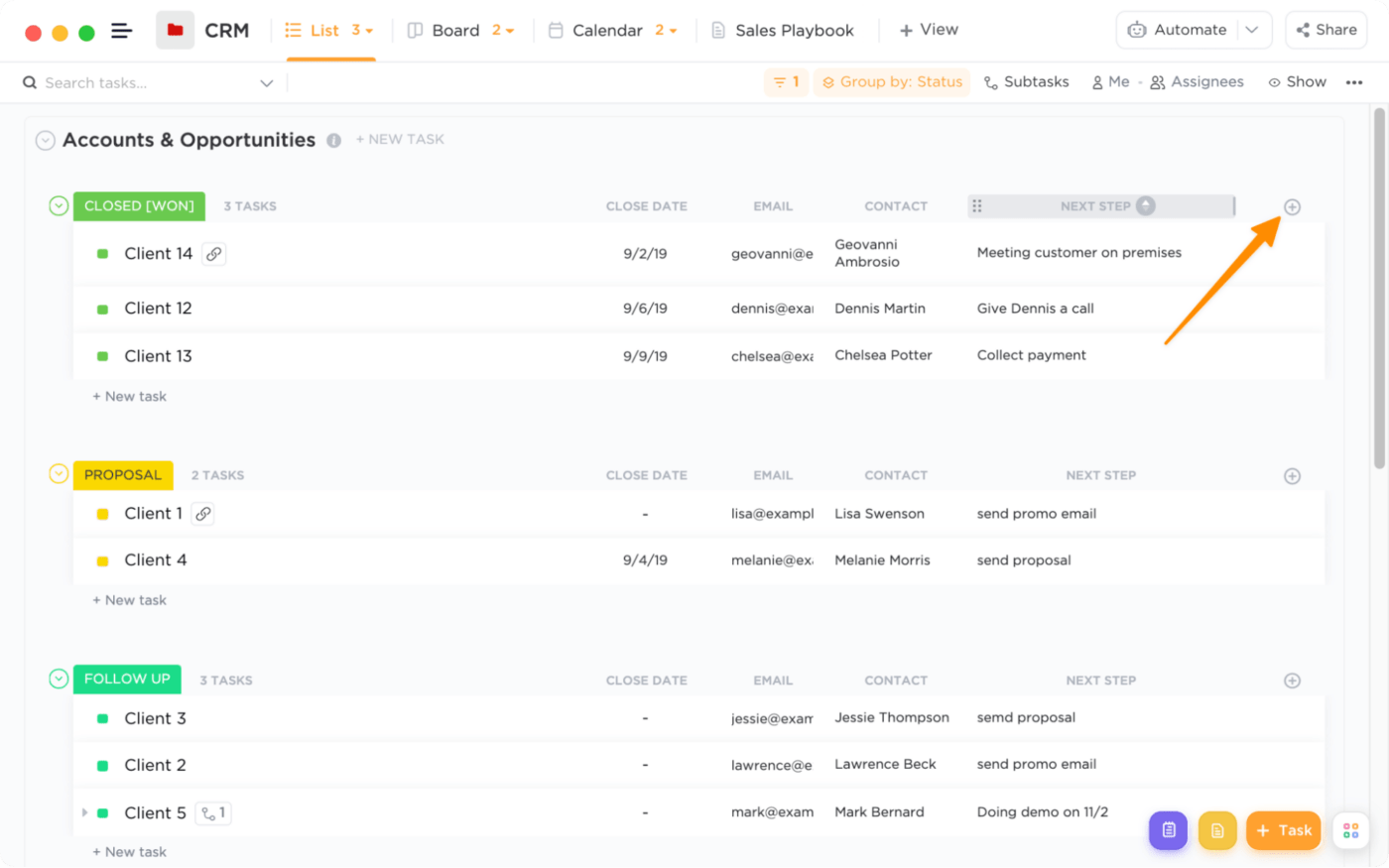
Dapatkan informasi penting yang Anda perlukan di awal dengan menambahkan Bidang Khusus ke tampilan
2. Pilih Tampilkan/Sembunyikan

Melihat dan menjelajahi data yang tersedia di Bidang Khusus dari tugas dan menggunakan tampilan
3. Gulir ke bawah menu dan pilih Bidang Khusus mana saja dari bagian Bidang di Folder. Bidang Khusus yang Anda klik akan langsung masuk ke kategori Tampilkan Bidang di bagian atas! Sebaliknya, jika Anda tidak ingin melihat Bidang Kustom tertentu, klik namanya di kategori Tampilkan Bidang dan bidang tersebut akan dihapus dari tampilan
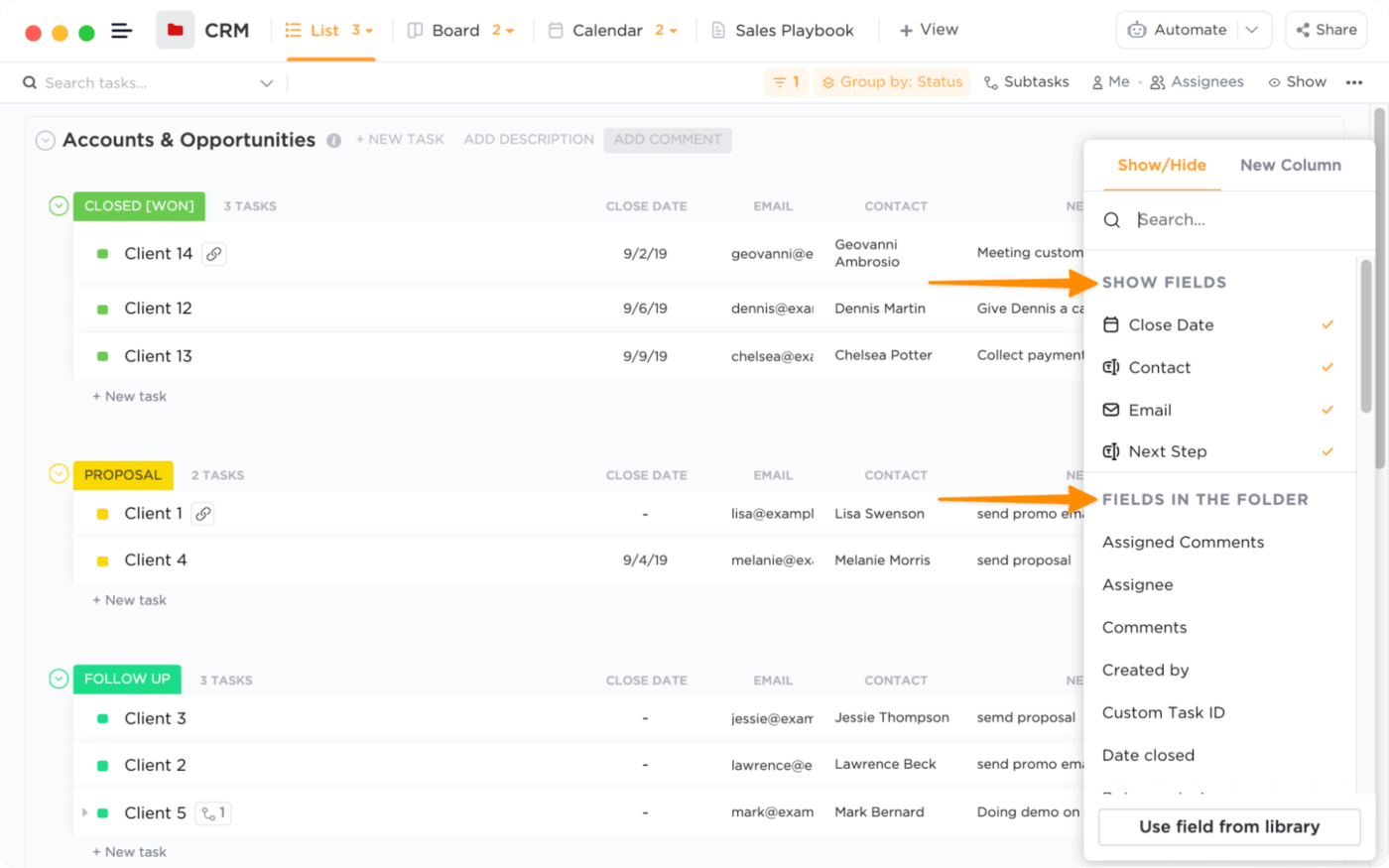
Menampilkan atau menyembunyikan catatan apa pun tentang tugas untuk antarmuka yang bersih
Pada titik ini, kita telah menyiapkan fondasi CRM: tampilan dan Bidang Khusus! 🙌
Langkah 5: Membuat tugas dengan data Anda
Kita sudah sampai di rumah! Mari tambahkan data Anda yang sebenarnya ke CRM dengan membuat tugas. Anda dapat membuat tugas baru dengan tiga cara:
- Klik + Tugas baru di bawah grup status
- Klik + Tugas di pojok kanan bawah
- Tekan huruf
tpada keyboard Anda
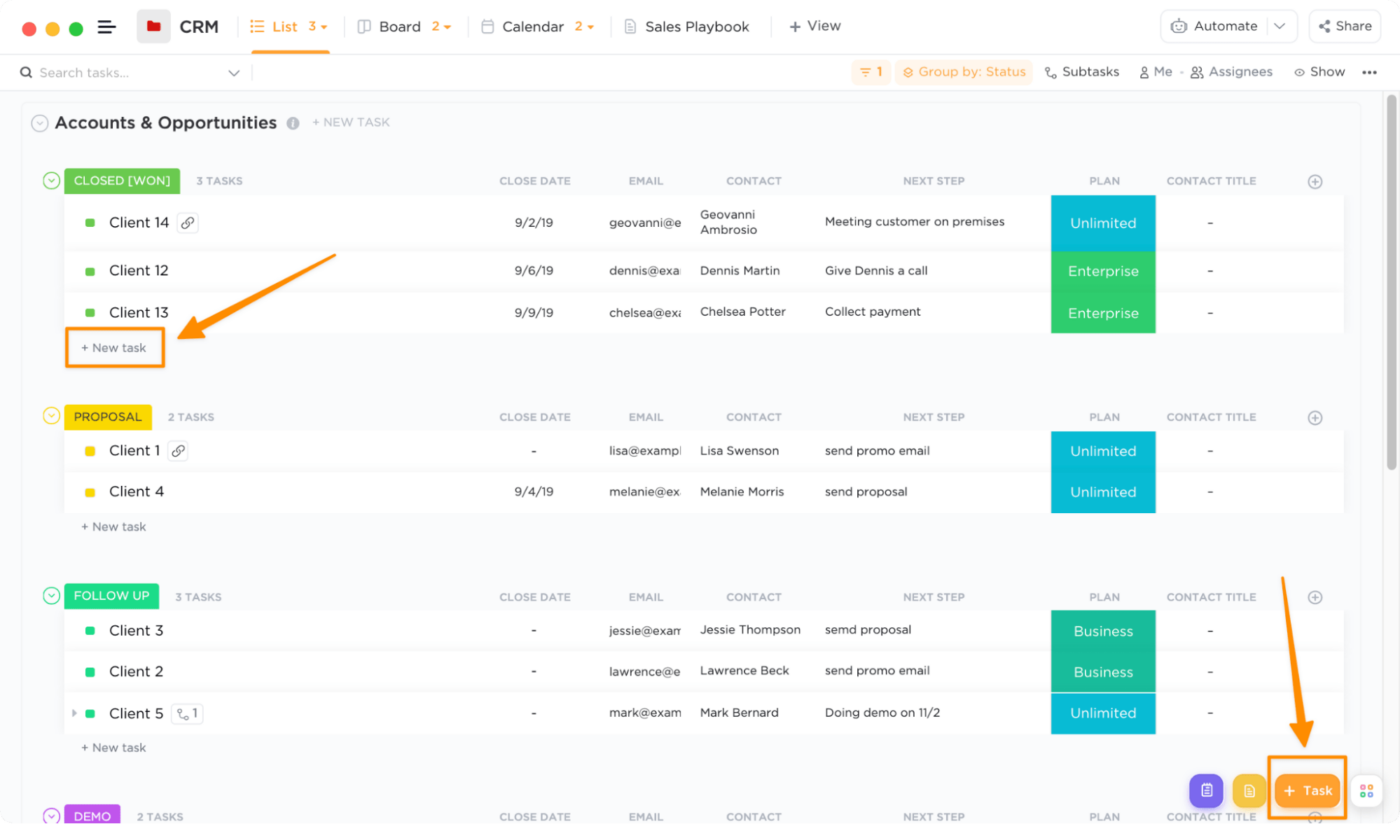
Membuat tugas baru dalam hitungan detik atau menyimpan draf tugas yang belum lengkap untuk dikerjakan nanti
Jika Anda ingin mengimpor data Anda dari file atau aplikasi manajemen proyek lainnya, lihat Mengimpor ke dalam panduan ClickUp !
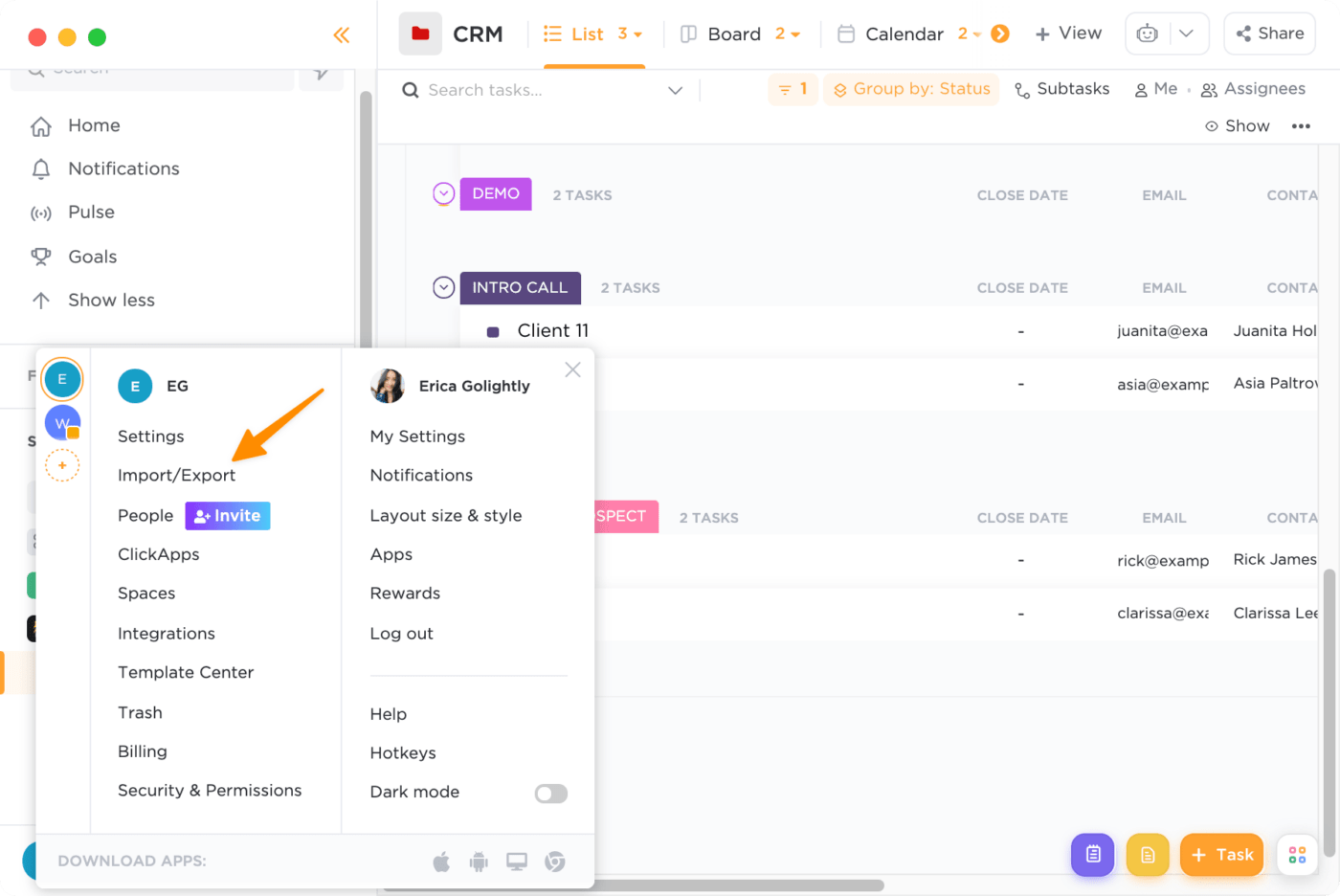
Siapkan dan impor file data Anda untuk membawa pekerjaan Anda ke ClickUp
Beri diri Anda waktu yang cukup untuk mengerjakan tugas-tugas Anda. Jika Anda memiliki banyak data yang harus dikerjakan, pastikan Anda beranjak dari meja kerja Anda dan melakukan istirahat selama sekitar 10 menit. 🕺
Langkah 6: Terhubung sebagai satu tim dengan database relasional di CRM
Anda benar-benar dapat berhenti di sini dan menjalankan CRM yang baru saja keluar dari sistem di ClickUp. Atau Anda dapat mengambil langkah lebih jauh dan memanfaatkan fitur Hubungan ClickUp fitur.
Terlalu bagus untuk dilewatkan. Di sinilah Anda dapat membuat tautan sederhana antara tugas-tugas terkait di Ruang Kerja Anda atau membuat basis data tingkat lanjut menggunakan Hubungan di antara Daftar yang berbeda (Akun, Kontak, Peluang, dll). anda pasti menginginkannya
Berikut ini adalah penjelasan mengenai database relasional di ClickUp dan mengapa hal ini mengalahkan spreadsheet setiap saat: Relasi memungkinkan Anda dengan mudah berpindah antara tugas terkait dan Dokumen tanpa membuka tab tambahan di browser.
Perusahaan (tugas) ⇔ Kontak A (tugas) ⇔ Kontak B (tugas) ⇔ Dokumentasi Kutipan (Dokumen)
Cara menambahkan Hubungan dari tampilan tugas
1. Gulir ke bawah ke bagian Hubungan
2. Klik tombol +Tambahkan Hubungan
3. Pilih tugas apa pun dari menu drop-down atau gunakan bilah pencarian untuk menemukan tugas
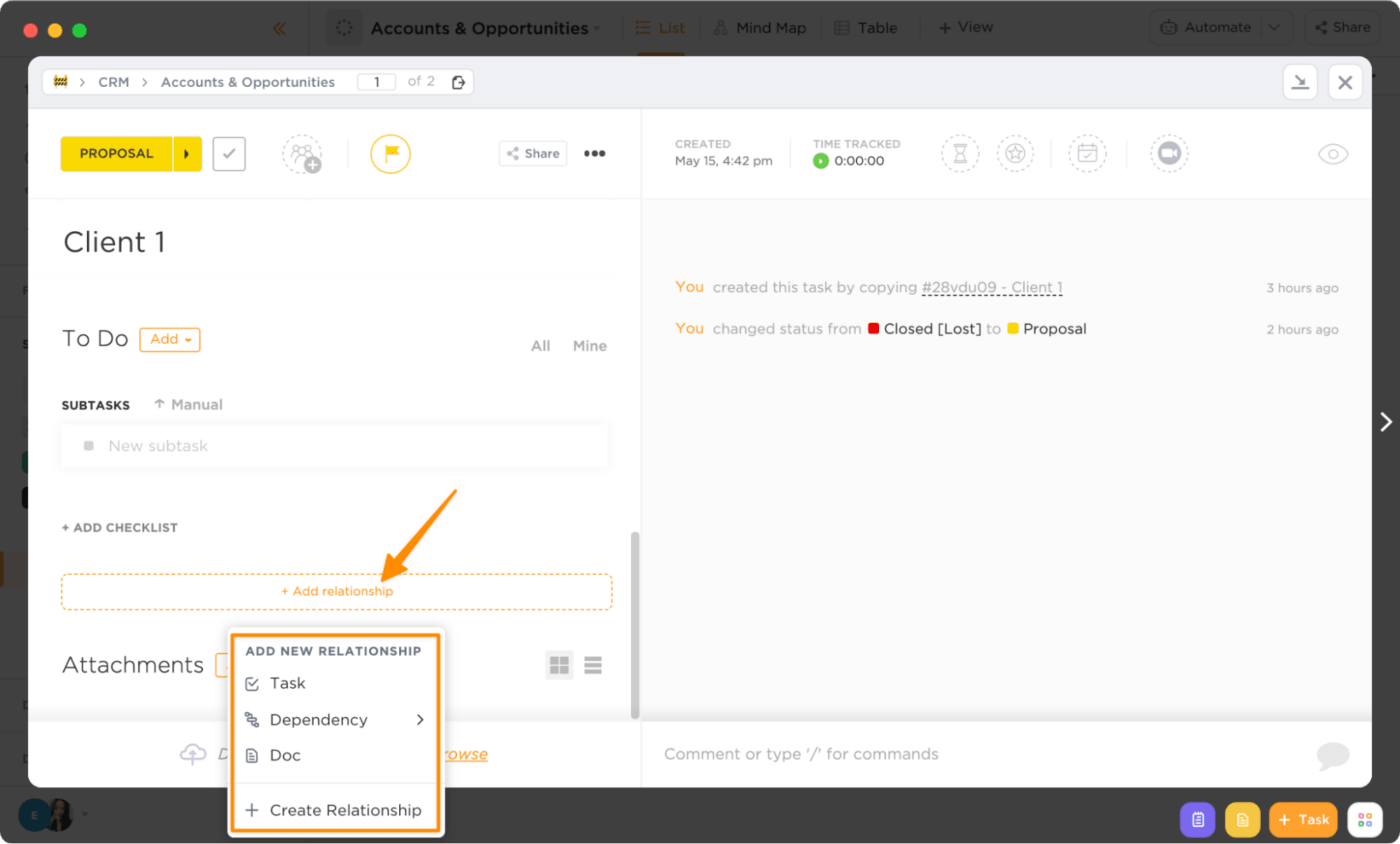
Tambahkan hubungan antara tugas, dokumen, dan lainnya untuk berinteraksi dengan informasi lebih cepat
Periksa ini CRM alternatif !
5 tips untuk mendapatkan hasil maksimal dari CRM Anda di ClickUp
Semua yang telah Anda pelajari hingga saat ini memberi Anda langkah-langkah yang diperlukan untuk membuat CRM di ClickUp. Tetapi jika saya tahu Anda seperti yang saya pikirkan, Anda ingin tahu lebih banyak cara untuk menggunakan ClickUp - dan saya menghargai itu. Tips-tips ini akan membawa CRM Anda di ClickUp dari baik menjadi hebat.
Tips 1: Integrasikan ClickUp dengan aplikasi favorit Anda untuk melakukan lebih banyak hal dalam waktu yang lebih singkat
Saat ini, Anda beralih di antara beberapa saluran yang mengacaukan desktop Anda. Ini bukan cara yang paling produktif untuk menghabiskan waktu atau kekuatan otak Anda. Integrasi ClickUp menambah nilai pada alur kerja pribadi dan tim Anda dengan berfungsi ganda sebagai pengelola tugas dan alat komunikasi! Berikut ini adalah integrasi ClickUp dengan beberapa aplikasi favorit Anda:
Loom: Rekatkan tautan ke rekaman layar Loom ke dalam deskripsi tugas atau komentar baru untuk menyematkan video langsung ke ClickUp
Kalender Google: Menyinkronkan ClickUp dengan Kalender Google Anda untuk secara otomatis membuat perubahan ke dan dari secara real-time
Depan: dengan cepat menautkan, membuat, dan beralih antara tugas di ClickUp dan tiket di Depan untuk manajemen kotak masuk yang mudah Kendur: secara otomatis buka setiap tautan ClickUp anda memposting dengan informasi dan tindakan yang kaya
Tepat waktu: secara otomatis membuat tugas di ClickUp dengan semua informasi rapat
Zoom: menyelenggarakan pertemuan di mana saja di seluruh dunia langsung dari dalam tugas ClickUp
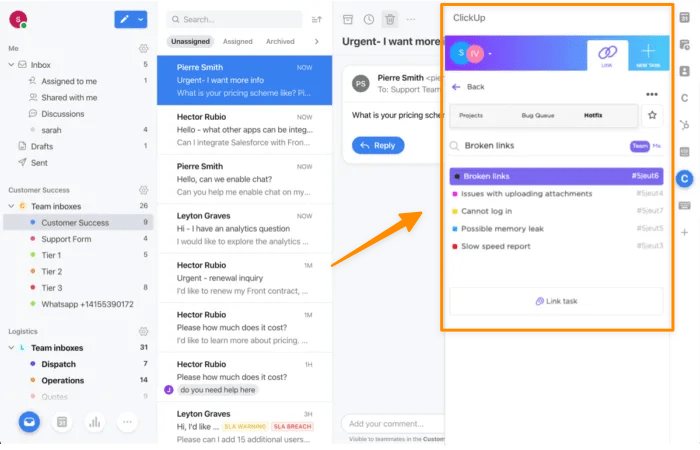
melalui DepanPelajari Tentang Integrasi ClickUp
Tip 2: Akses pekerjaan Anda dari mana saja
Membawa-bawa laptop seberat lima pon adalah salah satu dari sepuluh hal yang ada dalam daftar "Hal-hal yang Bisa Saya Lakukan Tanpa". Adakah orang lain yang bisa mengalaminya?
Solusi yang mengutamakan mobile di dunia jarak jauh menjadi lebih penting - dan diharapkan - untuk tidak hanya menarik dan mempertahankan talenta, tetapi juga memungkinkan anggota tim untuk menyelesaikan pekerjaan mereka dan tetap mendapatkan informasi dari mana saja. Melalui Aplikasi Seluler ClickUp, Anda bisa mengakses tugas, kalender, Dokumen, Dasbor (lebih lanjut tentang ini di tip 5!), dan serangkaian fitur lainnya, sehingga Anda selalu terhubung di mana saja. 🌎
Atur pengingat, catatan item tindakan setelah panggilan pelanggan, atau memindahkan tugas melalui pipeline dari ujung jari Anda. Dan dengan Keamanan end-to-end ClickUp dari ClickUp anda akan merasa tenang karena data Anda terlindungi!

Lihat 15+ tampilan di ClickUp untuk menyesuaikan alur kerja Anda dengan kebutuhan Anda Unduh ClickUp
Tips 3: Mengotomatiskan pekerjaan administratif untuk meluangkan waktu untuk interaksi dengan pelanggan
Anda tidak memulai atau bergabung dengan sebuah organisasi untuk terikat pada layar komputer Anda dan memasukkan data sepanjang hari! Otomatisasi CRM adalah kebutuhan alur kerja, dan ClickUp memiliki semua alat untuk membantu Anda fokus pada tugas-tugas strategis. Mari kita lihat tiga di antaranya Otomatisasi ClickUp yang dapat Anda tambahkan ke CRM yang baru Anda bangun untuk mulai menghemat waktu sekarang:
Otomatisasi Clickup untuk contoh CRM
Pemicu Otomasi dan Skrip Tindakan
Contoh kasus penggunaan CRM
Ketika Tugas dibuat lalu Kirim email
Salah satu hal yang paling banyak menghabiskan waktu dalam seminggu adalah tindak lanjut. Di sisi lain, menindaklanjuti adalah tanggung jawab yang penting, sehingga prospek baru Anda tetap berada di puncak pikiran. ClickUp melakukan tindak lanjut untuk Anda dan mengirimkan email selamat datang yang dipersonalisasi setiap kali formulir kontak dikirimkan, atau Anda telah menambahkan tugas sendiri!
Ketika Status berubah maka Ubah penerima tugas
Departemen lain- Penjualan, Pemasaran, TI -mungkin perlu berinteraksi dengan pelanggan; mereka harus memiliki akses ke informasi pelanggan, seperti dengan siapa mereka telah berkomunikasi, sehingga mereka dapat membangun pengalaman tersebut. Ketika status tugas berubah ke tahap selanjutnya dari perjalanan pelanggan, ClickUp akan secara otomatis menetapkan kepemilikan tugas yang baru. Ini adalah langkah kecil dan tindakan berulang yang akan mempercepat transisi akuntabilitas!
Ketika Bidang khusus berubah maka Tambahkan komentar
Bagi siapa saja yang berurusan dengan utas email yang berantakan setiap hari, otomatisasi ini cocok untuk Anda!
Jika ada dalam S.O.P. Anda untuk memberi tahu mitra Akuntansi Anda bahwa pembayaran pelanggan telah diterima dengan segera, ClickUp mengirimkan komentar @mention untuk memberi tahu mereka tentang pembaruan tersebut. Mereka dapat membuka tugas dan bereaksi dengan emoji sebagai tanda terima kasih atau membalas. Bagian terbaiknya? Tidak ada lagi email berantai! Pelajari Tentang Otomatisasi ClickUp
Tip 4: Sediakan sebuah wiki internal untuk konsisten dan berkelanjutan
pelatihan karyawan Apakah ada dokumen Word "Sales_Process_v28" yang tersimpan di suatu tempat di drive bersama tim Anda? Sebagai dokumen mandiri, dokumen ini merupakan langkah tambahan (dan tab browser) bagi anggota tim. Sumber kebenaran tunggal ini seharusnya merupakan dokumen hidup yang dapat diakses di dalam CRM Anda.
Masuk ke ClickUp Docs. Berikut ini hanya mengintip apa yang dapat Anda lakukan dengan fitur asli ini:
- Mengatur izin dan membagikan konten Anda dengan organisasi Anda (atau dunia!)
- Mengimpor konten dari aplikasi seperti Loom, YouTube, Google Slide, dan lainnya
- Menerapkan tag untuk memfilter dan menemukan Dokumen yang Anda cari dengan lebih cepat
- Ajukan dan jawab pertanyaan, berikan umpan balik dan persetujuan, atau sarankan konten dengan pemformatan teks yang kaya, sematan, dan lampiran
Satu hal lagi... ingat fitur Hubungan yang telah kita bahas sebelumnya dalam panduan ini? Anda dapat menyebutkan dan menautkan tugas dan Dokumen ke informasi referensi dan item tindakan. anda pasti menginginkannya._ 💜
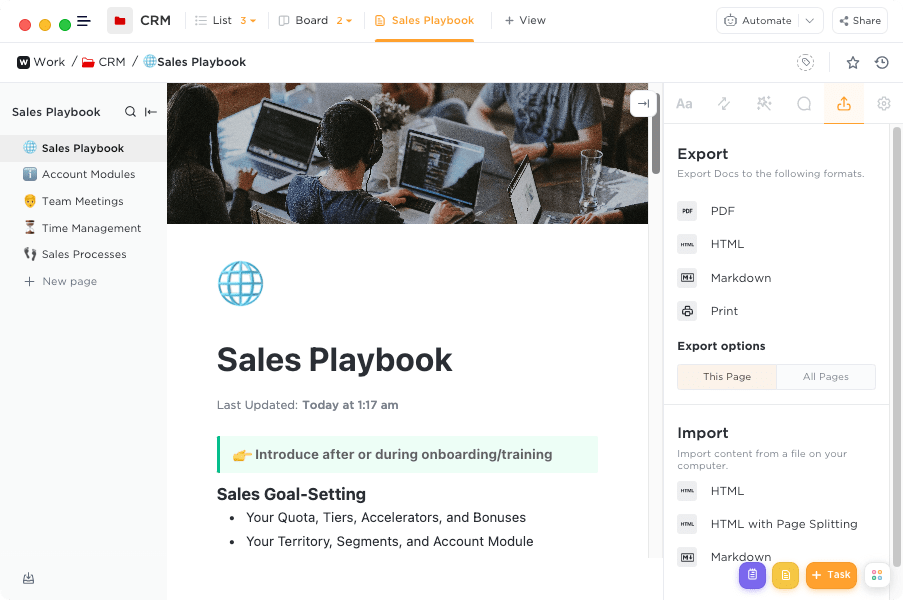 Coba ClickUp Docs
Coba ClickUp Docs
Tips 5: Analisis data dan proses dengan pelaporan intuitif
Dasbor CRM di ClickUp adalah gambaran sempurna dari metrik paling penting yang dibutuhkan anggota tim atau pemangku kepentingan pada saat tertentu.
Apakah Anda perlu memeriksa kemajuan masing-masing anggota tim dalam mencapai target penjualan? Apakah manajer program membutuhkan laporan mingguan untuk mengukur peningkatan proses? Anda dapat membuat berbagai Dasbor yang disesuaikan dengan audiens tertentu untuk menyampaikan cerita sesuai kebutuhan.
Dasbor ClickUp menampilkan grafik komunikasi dan informasi untuk menyoroti apa yang terjadi secara real time. Tingkat kustomisasi dan privasi sepenuhnya terserah Anda!
Lihat Panduan Pemula untuk Dasbor di ClickUp artikel untuk menyiapkan Dasbor. (Kami juga berbagi tips untuk mengatur widget Anda untuk menciptakan hierarki visual dan keseimbangan. Dan Anda tidak perlu menjadi seorang desainer untuk mencapai hal ini!)

Tambahkan widget untuk menarik informasi tingkat tinggi tentang periode tertentu, proses, target penjualan, dan lainnya Membangun Dasbor ClickUp Terkait: **Pelaporan CRM: Cara Membuat Laporan CRM untuk Tim Penjualan Anda
Menangkan hari dengan ClickUp
Teman, saya telah menikmati petualangan membangun CRM kita, dan saya harap Anda merasa bersemangat dan mendapat dukungan ekstra untuk mencapai tujuan Anda!
Dalam beberapa minggu dan bulan ke depan, teruslah menambahkan dan mengubah CRM Anda di ClickUp untuk merefleksikan pertumbuhan dan kebutuhan bisnis Anda. ClickUp tidak dirancang untuk iterasi pertama dari CRM Anda, tetapi iterasi kedua, ketiga, dan semua iterasi setelahnya!
Jika Anda ingin tahu bagaimana ClickUp dapat disesuaikan dengan kebutuhan spesifik Anda, jangan ragu untuk menghubungi tim ahli kami untuk info lebih lanjut! Hubungi bagian penjualan